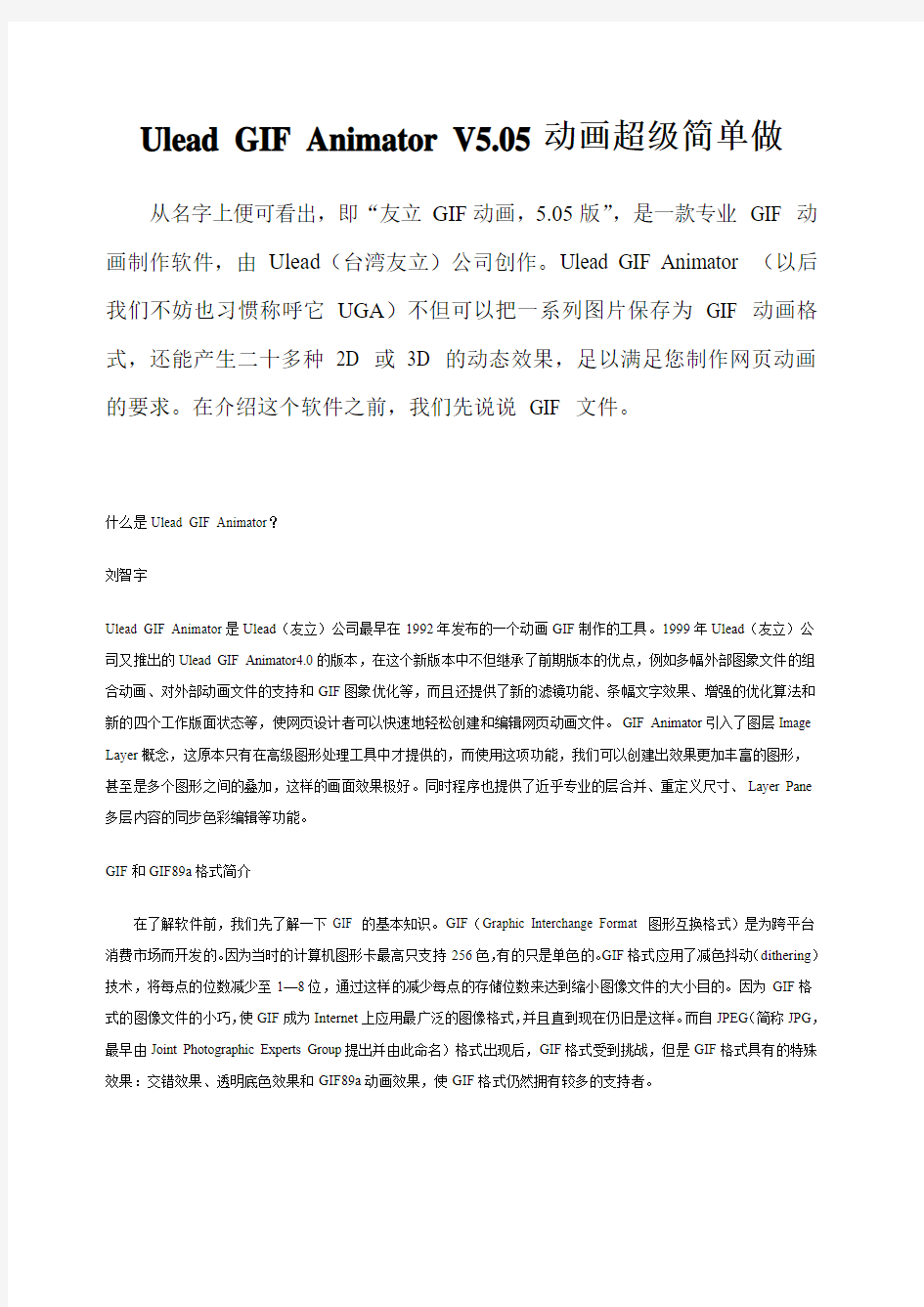

Ulead GIF Animator V5.05动画超级简单做
从名字上便可看出,即“友立GIF动画,5.05版”,是一款专业GIF 动画制作软件,由Ulead(台湾友立)公司创作。Ulead GIF Animator (以后我们不妨也习惯称呼它UGA)不但可以把一系列图片保存为GIF 动画格式,还能产生二十多种2D 或3D 的动态效果,足以满足您制作网页动画的要求。在介绍这个软件之前,我们先说说GIF 文件。
什么是Ulead GIF Animator?
刘智宇
Ulead GIF Animator是Ulead(友立)公司最早在1992年发布的一个动画GIF制作的工具。1999年Ulead(友立)公司又推出的Ulead GIF Animator4.0的版本,在这个新版本中不但继承了前期版本的优点,例如多幅外部图象文件的组合动画、对外部动画文件的支持和GIF图象优化等,而且还提供了新的滤镜功能、条幅文字效果、增强的优化算法和新的四个工作版面状态等,使网页设计者可以快速地轻松创建和编辑网页动画文件。GIF Animator引入了图层Image Layer概念,这原本只有在高级图形处理工具中才提供的,而使用这项功能,我们可以创建出效果更加丰富的图形,甚至是多个图形之间的叠加,这样的画面效果极好。同时程序也提供了近乎专业的层合并、重定义尺寸、Layer Pane 多层内容的同步色彩编辑等功能。
GIF和GIF89a格式简介
在了解软件前,我们先了解一下GIF 的基本知识。GIF(Graphic Interchange Format 图形互换格式)是为跨平台消费市场而开发的。因为当时的计算机图形卡最高只支持256色,有的只是单色的。GIF格式应用了减色抖动(dithering)技术,将每点的位数减少至1—8位,通过这样的减少每点的存储位数来达到缩小图像文件的大小目的。因为GIF格式的图像文件的小巧,使GIF成为Internet上应用最广泛的图像格式,并且直到现在仍旧是这样。而自JPEG(简称JPG,最早由Joint Photographic Experts Group提出并由此命名)格式出现后,GIF格式受到挑战,但是GIF格式具有的特殊效果:交错效果、透明底色效果和GIF89a动画效果,使GIF格式仍然拥有较多的支持者。
GIF89a格式是将多幅GIF组合在一起,并按一定的时间间隔顺序显示出来,从而实现动态效果。为了减小图像动画大小,一般制作GIF动画是在一幅背景图像的基础上做一些变化,可以将后几幅图像的背景设为透明。
使用启动向导
GIF Animator中针对最常用的操作,提供了启动向导的功能。在启动GIF Animator后,程序会弹出一个启动向导来引导设计者制作GIF动画。在启动向导中包含了两个部分:新建栏和打开栏。在新建栏中包含有在使用动画向导创建GIF动画和创建一个空白的动画文档。在打开栏中有打开已存在的GIF动画、打开已存在的视频文件(以.avi和.mov 等为扩展名的动画文件)和打开示例GIF动画文件。GIF Animator提供的动画向导功能,通过一个简单的对话框管理动画文件的每一幅图像,这大大加速了设计GIF 动画的设计过程。在打开一个文件时,GIF Animator会自动按照一定的时间间隔读取图像,按照先后顺序分解成GIF 动画的每一幅图像,并自动命名每一层的标题。在GIF Animator4.0中程序还自带了几个示例以供初学者研究,可以通过打开示例文件打开它们。
对于Ulead GIF Animator强大的功能,小编一直钦服不已,最新版本增加了许多功能和作了改进。
特别适用于Flash、等动画软件操作不是很熟,而又对动画非常感兴趣的朋友使用。
Ulead GIF Animator是Ulead(友立)公司最早在1992年发布的一个动画GIF制作的工具。1999年Ulead(友立)公司又推出的Ulead GIF Animator4.0的版本,在这个新版本中不但继承了前期版本的优点,例如多幅外部图象文件的组合动画、对外部动画文件的支持和GIF图象优化等,而且还提供了新的滤镜功能、条幅文字效果、增强的优化算法和新的四个工作版面状态等,使网页设计者可以快速地轻松创建和编辑网页动画文件。GIF Animator引入了图层Image Layer概念,这原本只有在高级图形处理工具中才提供的,而使用这项功能,我们可以创建出效果更加丰富的图形,甚至是多个图形之间的叠加,这样的画面效果极好。同时程序也提供了近乎专业的层合并、重定义尺寸、Layer Pane 多层内容的同步色彩编辑等功能。
1. Ulead GIF Animator 4.0
2. 熟悉GIF Animator界面
3. GIF动画大师速成
4. 快速制作横幅
5. 优化动画
6. 网页图形动画制作实战例1
7. 网页图形动画制作实战例2
8. 网页图形动画制作实战例3
9. 网页图形动画制作实战例4
本文作者:刘智宇
出处:https://www.doczj.com/doc/e77788446.html,
https://www.doczj.com/doc/e77788446.html,/webcourse/webmonkey/1ulead/1-uleadanimatior/index.html
Ulead GIF Animator教程文章列表
·U lead Gif Animator 5.0做闪光字的素材精品09-20 ·U lead Gif Animator闪字与相关教程制作09-20 ·U GA5.5教程-立体图片遮罩字09-20 ·U GA5.5系列教程-拉幕效果09-20 ·U GA5.5系列教程-飘飘雪花09-20 ·U GA5.5系列教程-下雨效果09-20 ·U GA5.5系列教程-彩色渐变字效果09-20 ·U GA5简易教程-美女眨眼09-20 ·U GA5简易教程-动态签名头像制作09-20 ·用Ulead Gif Animator制作网页GIF动画
GIF 的全称是Graphics Interchange Format(可交换的文件格式), 是CompuServe 公司提出的一种图形文件格式。GIF 文件格式主要应用于互联网, GIF 格式提供了一种压缩比较高的高质量位图, 但GIF 文件的一帧中只能有256 种颜色。GIF 格式的图片文件的扩展名就是“.gif”。
与其它图形文件格式不同的是, 一个GIF文件中可以储存多幅图片,这时, GIF 将其中存储的图片像播放幻灯片一样轮流显示, 这样就形成了一段动画。
GIF 文件还有一个特性:它的背景可以是透明的, 也就是说, GIF 格式
的图片的轮廓不再是矩形的, 它可以是任意的形状, 就好象用剪刀裁剪过一样。GIF 格式还支持图像交织, 当您在网页上浏览GIF 文件时, 图片先是很模糊地出现, 然后才逐渐变得很清晰, 这就是图像交织效果。
很多软件都可以制作GIF 格式的文件, 如Macromedia Flash, Microsoft PowerPoint 等, 相比之下, Ulead GIF Animator 的使用更方便, 功能也很强大。Ulead GIF Animator 不但可以制作静态的GIF 文件, 还可以制作GIF 动画, 这个软件内部还提供了二十多种动态效果, 使您制作的GIF 动画栩栩如生。现在我们就开始介绍Ulead GIF Animator 的安装及使用方法。
https://www.doczj.com/doc/e77788446.html,/
互联网不断地发展,导致网站不断地增加,其中不乏一些优秀的个人网站。做网站其实很容易掌握,但是如何做出漂亮而又吸引人的网站,并不是所有掌握技术的人都能实现的。在网页设计中,不乏有两种,一种是文字,另一种是图片起到了主导地位。在图片当中,动态图片又是独支一秀。网站的各类Banner和Logo也都采用了动态图片。有关动态图片大家都不陌生,但是如何达到这样的效果却是相当的困难。但是自从Ulead
GIF Animator推出后,动画制作变得相当简易,而这次Ulead公司又推出了5.0的新版本,这个版本让笔者体会到制作动态图片的乐趣,现在就让
我们来看看吧(推荐下载绿盟的Ulead GIF Animator 5 简体中文绿色版: https://www.doczj.com/doc/e77788446.html,/soft/31/32/2006/Soft_28113.html
不用安装直接可以用非常方便)。
图003:启动向导
在新建栏中你可以使用动画向导创建GIF动画。在打开栏中有三种打开方式。另外你还可以选择“Do
not show this dialog box next”来关闭这个功能。
(1) Animation Wizard
选择这个可以教你一步一步地完成一个GIF动画图片的制作,所以如果你是初学者,强烈建议你选择这个选项。
我个人认为,这个动画向导创建功能主要是方便了我们选择,从另外一种角度想就是提高了我们制作图片的速度。
(2) Black animation
选择这个可以建立一个空白的动画文件,选它主要是因为你想制作一个全新的GIF图。
(3) Open an existing image
没什么好说的,就是选择打开一个已经存在你机器里的GIF文件。
(4) Open an exisiting video
如果你想利用视频文件的片段来制作GIF动画的话,就可以选择这个。我们知道视频文件其实是由N个图片组成的,这个后面再说。
(5) Open a sample file
Ulead GIF Animator中有很多的示例文件,所以你想偷点懒,或者不是很熟悉GIF
Animator的GIF动画制作过程也可以选择这个。
为了便于讲解,我在这里选择了“关闭”按钮。
互联网不断地发展,导致网站不断地增加,其中不乏一些优秀的个人网站。做网站其实很容易掌握,但是如何做出漂亮而又吸引人的网站,并不是所有掌握技术的人都能实现的。在网页设计中,不乏有两种,一种是文字,另一种是图片起到了主导地位。在图片当中,动态图片又是独支一秀。网站的各类Banner和Logo也都采用了动态图片。有关动态图片大家都不陌生,但是如何达到这样的效果却是相当的困难。但是自从Ulead
GIF Animator推出后,动画制作变得相当简易,而这次Ulead公司又推出了5.0的新版本,这个版本让笔者体会到制作动态图片的乐趣,现在就让我们来看看吧。
图001:启动画面
一、新增功能
1.更人性化的用户界面
GIF Animator 5.0
重新设计了用户界面,让你在制作动画图片的时候更方便,这个版本的工作区域已经完全支持真彩色,无论你是在设计还是预览的时候都可以在真彩色的环境下了。同时,一般常用的做动画的流程都已经简化在编辑、优化和预览选项卡之间,很大程度上简化了操作难度。
图002:操作界面
2.增强的编辑能力
这个版本的GIF Animator
在文字编辑器、选色器和选取工具上面都加强了各自的功能。同时转换器也相应的得到了增强,现在你已经可以随意调整对象的大小和角度了。
3.支持更多的输出格式
GIF Animator 5.0 支持的输出格式除了标准的GIF
以外,现在还可以输出FLASH 格式的SWF
文件了。也就是说,你可以用它来做FLASH
动画了。当然它还可以输出MPEG、avi、mov
等视频格式的文件,这样一来,只要你的系统安装了MPEG4
的驱动程序,GIF Animator 5.0 也可以直接输出MPEG4
的动画了。另外值得一提的是,它还支持Photoimpact 的UFO 和
Photo Shop 的PSD
文件,这样你辛苦做出来的动画里面的层就可以得以保存和发扬光大了。
4.增加对象管理器支持更多的输出格式
这个功能在PHOTO SHOP
等软件上面已经老早就有了,其优点也已经得到了广泛的认可,GIF
Animator 5.0
也当然不会漠视,终于在这个版本里加入了这个功能,有了它以后管理、
编辑起动画里面的各个对象元素就方便多了。
5.外部编辑器调用
你现在可以在GIF Animator
里面直接调用更好的图像编辑软件如:Photoimpact 、Photo Shop
等来编辑GIF Animator 里面的对象图形了,很大程度上扩展了
GIF Animator 的功能。当然我推荐大家还是用Photoimpact
比较好点,毕竟是同一家公司的产品,无论的兼容性还是操作界面上都要好点、方便点。
6.强大的优化功能
新版本的GIF Animator
在图像压缩优化方面更完善,你可以利用有损压缩、抖动颜色、颜色索引编辑等等功能来进一步优化你的作品的输出效果,而这些操作都会即时可以看到预览效果。
7.新增两个滤镜
新版本的GIF Animator 增加了两个特效滤镜Color Replace 和Color Shift ,让你只需简单步骤就可以做出漂亮的效果。
8.其它
GIF Animator 除了可以输出SWF
等文件外,还可以把你的动画导出为一个可以执行的EXE
文件,让别人无需看图工具也可以欣赏到你的作品,同时,这个可执行文件还可以在你的作品展示完后用一些图片做背景显示你预先输入的一些字句,这个功能用来做电子贺卡相当不错。
二、下载与安装
以上略微介绍了Gif Animator 5新版本中的功能,使大家对它有了感性的认识,下面我们就一步步地挖掘Gif
Animator的强大功能。
软件可以在Ulead公司的官方网站(https://www.doczj.com/doc/e77788446.html,/)下载得到。下载得到的是一个试用版本,只能有期限的试用15天,当然这个是免费的啦!
只要点击安装文件,一路“Next”下来就可以,如果你想更改安装路径的话,在系统提示你是否需要更改时更改就可以了。
开始使用Ulead GIF Animator 5.0
当启动软件后,点击Try按钮进入真正的操作。
这时,程序会弹出一个启动向导来引导设计者制作GIF动画。在这里你可以新建或者打开一个GIF图片。
图003:启动向导
在新建栏中你可以使用动画向导创建GIF动画。在打开栏中有三种打开方式。另外你还可以选择“Do
not show this dialog box next”来关闭这个功能。
(1) Animation Wizard
选择这个可以教你一步一步地完成一个GIF动画图片的制作,所以如果你是初学者,强烈建议你选择这个选项。
我个人认为,这个动画向导创建功能主要是方便了我们选择,从另
外一种角度想就是提高了我们制作图片的速度。
(2) Black animation
选择这个可以建立一个空白的动画文件,选它主要是因为你想制作一个全新的GIF图。
(3) Open an existing image
没什么好说的,就是选择打开一个已经存在你机器里的GIF文件。
(4) Open an exisiting video
如果你想利用视频文件的片段来制作GIF动画的话,就可以选择这个。我们知道视频文件其实是由N个图片组成的,这个后面再说。
(5) Open a sample file
Ulead GIF Animator中有很多的示例文件,所以你想偷点懒,或者不是很熟悉GIF
Animator的GIF动画制作过程也可以选择这个。
为了便于讲解,我在这里选择了“关闭”按钮。
三、实战GIF Animator 5.0
1.设置GIF Animator
在使用GIF Animator时,进行相关的设置,会得到更好的效果。选择File>Preferences,在设置选项中共有7个设置面板。在General中设置GIF Animator的普通设置。进行有关默认的设置修改。Optimize面板中设置有关动画优化的参数。Plug-in Filters中进行设置GIF Animaotr所支持外挂的配件。由于篇幅关系,这里不多一一介绍有关设置的具体操作。
图004:属性设置面板
2. 软件界面介绍
菜单栏,包括文件、编辑、查看、层、图层、滤镜、视频F/X和帮助七个菜单分别完成从图像创建导入到图层滤镜和视频特殊效果的功能。
图005:菜单栏
Ulead GIF Animator 的工具栏上包含标准的Windows 应用程序按钮,即新建,打开,保存,撤消,恢复,剪切,复制,粘贴按钮,使用方法和其他Windows 应用程序一样,我们就不在这里介绍了。在工具栏上还有一些Ulead GIF Animator 4.0 专用的按钮,这是我们要着重介绍的。这些按钮是:Add Blank Image(加入空图像),Add Images(从外部插入图像,包括从外部插入GIF 动画),Add Video(加入视频),Add Comments(加入注释)等。
图006:工具栏
Add Blank Image 加入空图像:在当前层的后面加入一个新的空白层,层中没有任何内容。
Add Images 加入图像:在当前层的后面加入一幅新的图像,新的图像是从外部文件获得的,如果您插入的是一个GIF 格式的动画文件,那么Ulead GIF Animator会自动把动画中的所有帧都插入到新的层,Ulead GIF Animator根据动画的帧数相应地产生新层以容纳插入的图像,可以一次选择好几幅图像一起插入到动画中。
Add Video 加入视频:插入视频文件,如aiv,flc,psd,fli 等,Ulead GIF Animator 4.0 会自动把视频文件中的所有帧都插入到GIF 动画中。
Add Comments 加入注释:在动画中加入注释,如果您想在动画中保存版权和版本,就可以使用注释。
Move Layer Up 将当前层向上移:把当前层向上移动,也就是说,在播放这个动画的时候,让当前层出现的次序提前一个单位。
Move Layer Down 将当前层向下移:把当前层向下移动,使当前的播放次序推后一个单位。
Preview in Internet Explorer:在Internet Explorer 中预览动画。
Preview in Navigator:在Navigator 中预览动画。
Preview in Custom Browser:在用户指定的程序(能播放GIF 动画的程序)中预览动画。
Help 帮助:求助按钮,点击此按钮后,鼠标指针会变成箭头和问号,这时您可以在Ulead GIF Animator的界面上随意点击,Ulead GIF Animator 会告诉您点击处是什么地方以及点击处的功能等信息。
图007:绘图工具栏
常用工具面板,在这里可以对图像进行修改,例如写字,填色等。使用方法就像是Windows中自带的画图工具。
图008:常用工具面板
层面板,在第一次启动程序时,层面板显示为列表形式,可以点击缩略图和胶片标签查看每一幅图像的缩略图和相应的位置顺序。在导入多幅图像时,列表中列出了每个图像的标题(每幅图像的文件名,在参数设置区可以进行修改)
图009:层面板
工作区,在这个区域中可以查看GIF动画的结构,还可以针对每一幅GIF动画图像进行编辑。在选择工作模式中有“编辑”、“优化”和“预览”,其中最强大的是GIF的优化功能,在GIF Animator中预设了七个方案,可以将图像优化成色彩数不同的GIF动画,相应的优化后的质量也是不同的。同时还可以对优化的各种参数进行设置,在优化后程序还会报告优化的效果.
3.使用动画向导制作GIF动画
GIF Animator提供的动画向导功能可以在几分钟之内完成GIF动画制作。在制作GIF动画前要找素材,同时也可以自己设计素材。我们知道GIF Animator实际上是把一系列的GIF图片压在一起而成为一个动态的图片文件的,那么这些GIF图片就是我们所说的素材,需要我们提前制作完成,制作的工具有很多,比如Photoshop、Fireworks和Freehand等,素材准备好后就可以通过GIF Animator中的动画向导功能就制作出专业级的动画了。
在启动程序时,通过GIF Animator显示的一个启动向导来引导我们创建动画。也可以通过“File”菜单里面的“Animation Wizard”命令。
打开动画向导按钮后,会弹出一个对话框(图010)在这个对话框中可以
选择我们要制作的GIF动画的尺寸。
图010:选择GIF动画尺寸
一般一个普通的Banner是468*60,系统默认值也是这个。当然软件还自带了一些常用的尺寸规格。对于特殊的要求你可以自己进行修改。
进行完有关与尺寸的设置,点击下一步按钮,进入“Selects Files”对话框(图011)。进行有关素材的设置。
图011:选择文件
点击“Add image..”按钮,进行图片素在的引入,可以一次引入多项,也可以一项一项分别引入。Add video与Add image不同在于一个是引进图片作为素材,而一个是电影。
进行完素材的导入后,点击下一步进入“Frame Duration”设置对话框。在提示栏里面有很详细的解释,根据解释再设置每个帧的延迟时间,值得注意的是在参数栏中填入的数值要除以100才是真正的延迟时间,你还可以指定帧的速率,同时在下面的演示框中可以预览设置结果。
点击“下一步”按钮后,将弹出动画向导——完成窗口。点击完成按钮后,一个动画就制作完成了。
4.优化GIF动画
在设计动画过程中,当帧数较多时,这个动画文件可能会较大,不适合于在网络上传播,所以GIF Animator中提供了对动画进行优化的功能。这种功能的原理是将将帧的图像分割中若干块,在帧之间的变换时,相同的块将
在第二个帧中被删除,达到减小文件文件大小的目的。所以我们要对自己创建的动画再进行一下优化。
点选Optimize按钮,进入优化设置,窗口如图十一所示。在这个窗口的左侧是原始图像,右侧是系统按照默认优化设置所优化的图像。另外有一个窗口是Color Palette,此窗口中显示了优化后图像中使用的颜色。如果对优化的效果不满意,或者优化后所取得的大小不满意,可以进行有关像素的设置。最高的像素是256,也就是系统默认值,最小的是16,其优化效果真的是不堪入目。
5.预览GIF动画
完成一切的制作后,是不是想欣赏一下你的大作?点击Preview预览窗口,就可以发现这个动画正在不断地闪烁。同时你可以调用一些浏览器观看它。GIF Animator 5.0允许Internet Explorer、Navigator和Custom Browse这三种浏览器查看动画。
6.输出GIF动画
完成这一步,你的GIF动画就顺利成形了。最直接的输出就是把动画保存为GIF,可以让它在网页中随意地插入。选择File>Save As>GIF File,输入文件名称即可。当然GIF Animaotr同样支持其他文件格式,例如PSD以及非常流行的Flash格式SWF。
这些文章格式却只能用于浏览,如果再次进行编辑则需要重新来过。因此GIF Animator自己开发了一种保留GIF动画信息的文件格式:uga。选择File>Save即可进行这种文件格式的保存。当需要再次修改这个动态GIF的时候就可以调用这个文件,然后再上进行修改。
GIF Animator同时还支持了输出为网页格式,输出为桌面项目。网页格式在这里不用向大家解释,桌面项目是一个很有意思的功能,它利用了Windows中自带的桌面自定义功能,把动态的GIF动画放置在桌面上。
点击Export>As an Active Desktop Item,出现如图十二所示的对话框。没有什么特殊的要求,选择OK。这是桌面就会出现一个动态的GIF动画。是不是很有意思?更有意思的是GIF Animator可以直接输出为EXE文件,让用户只需双击此文件,即可观看到动态图片的内容。
点击Export>As Animation Package(EXE)...。出现如图十三所示的对话框。在Select sound file中可以输入动态GIF所采用的声音,支持的文件格式有W A V和MID,在Generate executable file中输入输出的运行文件。此外,还支持URL链接以及最后发送消息等。一切设置完毕后,点击OK。就可以运行这个文档了!
7.渲染
GIf Animator不仅可以单单支持最简单的动画,即把所有的图片夹杂在一起。还可以在图片中加入特殊的效果,例如3D等。当然,这样的效果一多用,文件格式就变得相当大。其次,这样的效果必须与动画的主题贴切。现在我们来看看在GIF Animator中内置的渲染效果。
所有的渲染效果均在Vido F/X菜单栏中找到。我们以最简的文字效果来查看渲染效果。在一个468*60的Banner中输入简单的文字。然后选择Video F/X>3D>Gate 3D,出现如图012所示的对话框,然后进行其相关的设置。
图012:Gate 3D渲染效果
在Fames中设置4-40的帧数,针数越多,文件越大。在Delay time中设置帧与帧间隔的时间。Soft中设置框的粗细,一共有4种选项“None”、“Large”、“Medium”和“Small”。在Border中设置有关边框的颜色。选择Reverse,表示原本逆时针运行的方向,变为顺时针。进行完以上设置,点击OK,就可以输出动画。
当然,GIF Animator可以运用很多渲染,当然其设置效果类似,如果你觉得够麻烦,不用设置,就用默认设置点击OK。
不同的渲染效果如下表所示:
效果
功能
3D
Gate-3D(三维立体)
在动画中实现两个帧之间的动画3D过渡效果,可以在对话框中设置过渡方向、填充颜色和柔化过渡边界的参数。
Build
Diagonal-Build(倾斜过渡)
按照不同的倾斜对角线路径,逐渐的按照不规则块的方式实现两个帧之间的过渡
Clock
Sweep Clock(时钟式过渡)
按照顺时针和逆时针方式实现过渡效果
F/X
Diamond F/X(菱形F/X动画)
菱形效果
Iris F/X(彩虹F/X动画)
十字心形的彩虹效果
Mosaic F/X(马赛克F/X动画)
马赛克元素效果
Power off F/X(关机F/X动画)
显示器关机效果
Film
Flap B-Film(分割的倾斜翻页效果)
将原来的帧分为四份,分别从中心开始倾斜的实现与目标帧的过渡
Progressive Film(前进式翻页效果)
也是将原来的帧分为四份,分别从中心开始以前进式的方式实现到目标帧的过渡
Turn Page-Film(整页翻页效果)
整页翻页效果来实现两个帧之间的过渡,同时可以设置翻页的方向等参数
Peel
Turn Page-Peel(整页翻页的剥落效果)
以剥落的效果实现两个帧之间的过渡,与上一个翻页效果略有不同。
Push
Run and Stop Push(移动到停止间的推动效果)
为了消除两个帧之间生硬的动画元素移动,使用这种效果可以将这种效果作成好看动态效果
Roll
Side Roll(整面翻转效果)
整面翻转效果
Slide
Bar-Slide(条状滑动效果)
可以从不同的方向用两个条状的滑动实现过渡
Stretch
Cross Zoom-Stretch(交叉缩放拉伸效果)
交叉缩放拉伸效果
Wipe
Star Wipe(星形擦除效果)
星形擦除效果
2D mapping
Crop…(修剪效果)
修剪效果
Camera Len
Gradient(倾斜效果)
在原帧中加入模糊的镜头,可以设定移动方向等参数
Mirror(镜象效果)
对原帧中的明显的对象加以处理,实现两个帧之间的过渡
Zoom Motion(缩放动作效果)
缩放效果
Darkroom
Hue&Saturation(色调饱和)
设置图像中的颜色的变化效果
Nature Painting
Charcoal(木炭效果)
木炭效果
Special
Add Noise(加入噪音)
在原帧中加入噪音干扰效果
Wind(风)
风的效果
三、综合实例
1. 座右铭制作
一直想找一个软件,可以在桌面上显示座右铭,曾经想到过运用桌面,但是一条座右铭没有必要牵涉到整个桌面。在使用新版本的GIF Animtor 5.0中,增加了输出到桌面项目,由此产生了制作一条座右铭的动态动画的想法。
首先制作一个新项目,尺寸为468*30,当然可以根据自己座右铭的长短进行控制。然后再新建的文件中,使用文字输入工具,输入文字并进行美化。
人体常用穴位按摩保健方法(动画图解) 一、穴位:脾经(脾土) 位置:拇指桡侧面。 操作: ①补脾经:使患儿拇指微屈,操作者以拇指面沿 患儿拇指桡侧缘向掌根直推,见中图。 ②清脾经:在小儿拇指面上直推,见右图。 约推100~300次。 主治:消化不良,腹泻,呕吐,疳积,四肢无力等。图解:
二、穴位:肺经(肺金) 位置:无名指掌面。 操作: ①补肺经:在无名指面上旋推,见中图,约补200~400次。 ②清肺经:面向指根方向直推,见右图,清200~400次。 主治:发热,咳嗽,气喘,胸闷,咽喉肿痛等. 图解: 三、穴位:肾经(肾水)
位置:小指掌面。 操作: ①补肾经:在小指面上旋推,见中图,约补200~400次。 ②清肾经:自小指尖向指根方向直推,见右图,清100~200次。 主治:小便赤涩不利,遗尿,尿频等。 图解: 四、穴位:肝经(肝木) 位置:食指掌面。 操作:
①补肝经:在小儿食指面上旋推,见中图,约补100~200次。 ②清肝经:由指尖向指根直推,见右图,清100~300次。 主治:惊风抽搐、目赤,伤风感冒,脾虚泄泻,肝炎等 图解: 五、穴位:心经(心火) 位置:中指掌面。 操作: ①补心经:在小儿中指面作旋推,见中图,约补100~200次。
②清心经:指尖向指根直推,见右图,清100~300次。 主治:高热神昏,烦躁,夜啼,口舌生疮,小便短赤等。 图解: 五脏相对于五行的,大家没事的时候可以多做按摩, 闲着也是闲着,做了总比没做的好。只是上面说的是患儿,应该对应大人的也可以的,中医穴位是一样的。健身是全民的,无论是以什么方式。没事时,坐车时都可以按摩一下试试了! 常见病穴位按摩:
动画设计中的原画编辑技巧 动画设计中的原画编辑技巧 动画是活的视觉表现形式,而原画在动画制作中处于核心地位,原画创作又是决定动画片动作质量好坏最重要的基础工作。所以原画编辑就显得尤为重要,原画编辑就是根据一定的思想意图,以相应的信息或材料为基础,进行优选、创意和组合,通过采录、收集、整理的手段,把导演的意图通过视听语言准确的传达到画面上,形成原画。 一、原画编辑 原画是在大规模的动画片制作生产中应运而生,为了便于工业化生产。从而可以独立出来的一项重要工作内容,原画可以加快生产周期,提高影片质量。 原画也可以说是指物体在运动过程中的关键动作,在设计中也称关键帧,原画是相对于动画而言。 二、动画设计中的原画编辑技巧 (一)领会意图,创作构思 原画设计人员在理解了导演的创作意图、总体构思,掌握了动画片中的故事情节、主题思想、角色性格以及画面分镜头台本后,才能创作构思。这样才能设计出一个既符合剧情又能充分表达角色情感的方案。 1、题材设定 一部动画片产生前,是需要考虑到方方面面因素的,首先就是题材设定,看它适合艺术动画还是科教动画,然后看它适合用什么样的绘画风格和故事情节去表现。 2、风格特点 原画的风格基本上有写实类、写意类和抽象类,但具体用什么风格取决于剧本。 (二)分析剧本,起草原画 原画设计人员在确定了方案之后的问题就是如何把设想好的场景和一整套连续动作生动、到位的画出来,这是原画好坏的关键。 1、镜头画面 原画设计要考虑入画、出画的问题,物体的运动轨迹给人造成的视觉轨迹引导,就是出入画形成的依据。出入画的关键点主要在人或物体进入镜头框时和框线的间距。 原画的出画、入画方向包括上、下、左、右及中心画框外向中心画框的大纵深出入画,还包括多种带透视的出入画。 入画位置可以不受动作限制那么死板,可随剧情的需要安排,特别需要注意的是循环出入画,要留够最少一张的动画,以指示方向。 原画设计自然界的物体在运动时,都有这样一个趋向,两头运动较慢。中间过程较快,一个运动向另一个运动的转折时较慢中间过程轻快。在有透视的情况下,横向运动快,纵深运动慢,动画的形成实际上是利用了人的视觉残留这一特点即上个影像的残留未消失,下一个影像又进入视觉,这样循环往复下去,在人的眼中形成了画面的流动。 2、角色分析 在绘制过程开始之前,原画设计人员对要绘制的对象要熟练掌握它的造型、比例、结构、转面变化、服饰等特点,才能够快捷、准确地勾画角色形象动态、塑造出性格鲜明的各类角色。 原画设计中角色的动作、表情、相当於影片中的演员的表情。所不同的是设计者不是将演员的形体动作直接拍摄到胶片上,而是画出来。 三、手绘与CG结合的原画编辑技巧 原画中运用手绘和CG结合的创作方式,从姿势、动作、绘画到色彩,使许多简单的元素有意识有目的地串联在一起。赋予它性格和个人的意志与情感,形成独特的艺术特色和风
《三维动画设计》课程教学大纲 课程名称:三维动画设计 / Design of 3D 课程编码:12024011 课程类型:专业选修课 课程性质:专业基础课适用范围:05地理信息系统 学分数: 1 先修课程:计算机应用基础 学时数: 36 其中:实验/实践学时:36 课外学时: 考核方式:考查制定日期:2005年 制定单位:广州大学地理科学学院审核者:夏丽华 执笔者:周涛 一、教学大纲说明 (一)课程的地位、作用和任务 三维动画设计是GIS专业的一门重要专业技能课,在数字国土、虚拟现实、环境艺术设计、景观规划等方面有着广泛地使用。本课程以3DS MAX为主要三维动画制作工具,旨在讲授该软件的主要功能和操作技巧,为GIS专业的学生将来从事相关工作打下基础。本课程是一门兼技术性和艺术性的课程,所以在教学中要注重培养学生实际操作能力和艺术审美能力。 (二)课程教学的目的和要求 本课程的任务是通过理论和实验教学,使学生掌握三维建模的一般方法,具备运用修改器工具制作三维变形造型,并运用材质编辑工具给三维体赋予材质,掌握放置灯光和摄像机的方法,能创建一个完整的场景,最后通过参数设置制作计算机三维动画。 (三)课程教学方法和手段 该课程是一门实践性很强的应用学科,必须保证充分的上机操作时间,教学方法采取精讲多练,注重实际操作。加强操作能力培养是本门课程特色之一。除面授时加强操作教学外,学生自学复习时也要注重对动手、动脑、独立操作等方面能力的要求。 (四)课程与其他课程的联系 该课程的要求学生熟悉计算机的基本操作,已了解一定的计算机图形学基础知识,该课程与《GIS三维建模》课程相互依托,构成GIS三维设计的完整体系。 (五)教材与教学参考书 教材: 陈绑本.3ds max6效果图制作教程.清华大学出版社,2004 教学参考书: [1]沈大林.《3ds max 5.x 基础与案例教程》.高等教育出版社,2004年 [2]王克伟. 《3ds max 6实用教程》. 北京希望电子出版社,2004年 二、课程的教学内容、重点和难点 第一章操作基础 系统介绍了3ds max的工作环境和操作界面。内容主要包括 1、菜单栏。 2、工具栏。 3、视图区。 4、控制面板。 5、其他控制区。 教学重点:工具栏、视图区。 教学难点:结合操作界面和视图控制区正确认识与理解三维空间构成。
人体穴道(那是相当的专业,让你大长见识)
特效穴位: 1.合谷:对感染性炎症人,具有较高的防治效果,增强机体的防御能,对于白细胞具有双向调整作用,能使血液中血小板明显增加,可使血清中的球蛋白含量上升,对甲状腺机能具有调整作用,对血液循环功能有调整作用,轻手法引起血管收缩,重手法引起血管扩张,能降低高血压病人血中胆固朜的含量。 2.手三里:针刺对胃的蠕动,张力,排空及小肠的运动机能,具有明显增强作用。 3.曲池:治皮肤的要穴,艾灸该穴可使血糖上升,能使血小板显著增加,具有增强白细胞的吞噬功能,对于感染炎症的病人,具有较高的防治效率。 4.迎香:治疗慢性支气管炎有效率达70~90%。 5.颊车:对甲亢病人有治疗效应。
6.人迎:有显著的降压效果,尤其对收缩压最显著。 - 7.足三里:①对胃的蠕动,张力,排空,大小肠以阑尾的运动机能均有明显作用,对胃酸和胃蛋白有双向调整作用,②增强胆囊运动和排空能力,使胆汁流量增多增快,③具有调整血压作用,④对病人血糖有影响,⑤能使血液中细胞总数增加,艾灸足三里,大椎,脾俞可使白细胞迅速上升,针刺能使痛阈明显升高,能促进神经再生,促进损伤神经的恢复。 8.丰隆:针刺丰隆穴可引起血管收缩反应,配曲池对原发性高血压的治疗有显效,并可降低外周血管阻力。 9.解溪:能促进神经再生,促进受损伤神经功能的 恢复。 10.10.公孙:针刺公孙穴对胃的里蠕动,张力, 排空,大小肠以及阑尾的运动机能,均有明显的增
强作用,对胃酸的分泌有抑制作用,消化道溃疡, 幽门痉挛,胃内容物滞留有良好作用。 11.三阴交:为消化,生殖,泌尿系统,妇科疾患之常用要穴,三阴交配合谷,秩边,针刺后立即加强子宫收缩,且持续时间延长,对妇科疾病手术的镇痛作用十分显著,对于膀胱张力具有调节作用,治疗阵发性房心动过 速,心房颤动以及室性早博都有一定的疗效。 12.阴陵泉:下痢里急后重,推之针之,桴鼓相应,所苦顿解。 13.少海:可缓解结肠痉挛,对痉挛性结肠炎的治疗有良效。 14.神门:治心脏病,精神病之要穴,可使心率减慢,对神经垂体高血压的动物,刺后可使血压降低。 15.少泽:电针少泽可使垂体后叶催产素的分泌增强。 - 16.后溪:配申脉治疗癫痫白天发作者为佳。 17.天宗:对胆囊有收缩作用,针刺天宗,肩井,肾俞,对乳腺增生有很好的疗效,并提高免疫功能。 18.攒竹:针刺攒竹可使心率减慢。
《动画设计与制作》课程标准 课程代码:14031180 建议课时数:68 学分:4 适用专业:计算机应用技术 先修课程:《计算机应用基础》 后续课程:《网页美工》、《网页设计与制作》 一、前言 1.课程的性质 该课程是江苏省五年制高职计算机网络技术专业的一门专业方向课程。 其任务是:让学生熟练掌握Flash动画制作技术,培养学生平面动画设计创意的思维和技巧,使学生不仅具有平面动画基本设计能力和高级制作能力,还具有良好的语言和文字表达能力,并养成诚信、刻苦、善于沟通和团队合作的职业素质,成为符合网站开发、广告设计、电子杂志制作、游戏开发等社会岗位需求的高级平面动画制作职业技术人才。 2.设计思路 该课程是依据高级平面动画制作工作领域和工作任务设置的。其总体设计思路是,打破以知识传授为主要特征的传统学科课程模式,转变为以工作任务为中心组织课程内容,并让学生在完成具体项目的过程中学会完成相应工作任务,并构建相关理论知识,发展职业能力。课程内容突出对学生职业能力的训练,理论知识的选取紧紧围绕工作任务完成的需要来进行,同时又充分考虑了高等职业教育对理论知识学习的需要,并融合了相关职业资格证书对知识、技能和态度的要求。项目设计以当前高级平面动画制作时典型的实际工作任务为线索来进行。教学过程中,要通过校企合作,校内实训基地建设等多种途径,采取工学结合等形式,充分开发学习资源,给学生提供丰富的实践机会。教学效果评价采取过程评价与结果评价相结合的方式,通过理论与实践相结合,重点评价学生的职业能力。 依据各学习项目的内容总量以及在该门课程中的地位分配各学习项目的学时数。
二、课程目标 (一)总体目标: 通过本课程的学习,学生能灵活运用Flash软件进行作品创作,从而达到专业学习的要求和满足市场与社会发展的需求。 (二)具体目标: 1.知识目标 (1)能说出Flash动画的工作原理与特点,了解其应用范围与发展趋势; (2)熟悉Flash CS3的工作界面,能说出各种面板的功能和使用方法; (3)能描述出逐帧动画、形状补间动画、动作补间动画的制作要点; (4)能描述出三大元件的制作原理、功能与特点; (5)能描述出滤镜与时间轴特效动画、引导线动画、遮罩动画的制作要点; (6)能写出常用的ActionScript2.0语言的格式、语法要求以及函数功能; (7)能描述出鼠标交互动画的工作原理以及构成; (8)能描述出组件的功能及相应参数设置; (9)能写出常用的ActionScript3.0语言的格式、语法要求以及函数功能。 2.能力目标 (1)能熟练运用网络获取符合设计需求的各类素材资源,并根据需求进行
《原动画设计》课程标准
目录 一、课程说明 (1) 二、课程性质与任务 (1) 三、课程设计思路 (1) 四、课程教学目标 (1) 五、课程内容与要求 (2) 六、实施建议 (8)
《原动画设计》课程标准 一、课程说明 二、课程性质与任务 《原动画设计》课程是一门实用性很强的绘画课程。原画是动作设计、FLASH动画、三维动画等各类设计专业的重要基础课程,它不仅适用于传统动画片的制作,更涵盖了目前电脑高科技制作领域的方方面面,它的动作设计与编排理念已成为进入电脑二维及三维动画设计的必备知识。 三、课程设计思路 本课程的学习情境根据高职高专学生的认知规律和动漫产业对于动画专业人才的用人需求,贯彻职业技术岗位为中心,以“市场需求”为导向的教育教学指导思想,将课程教学内容分解为原画基本概念,修饰手法运用,曲线运动轨迹和力量传递,夸张动画语言,人物的行走与跑步,动物的行走与跑步,振翅与翱翔,水的运动,特技效果表现,肢体与表情刻画几大知识模块,每一模块又分成若干学习情境;使学生在学习过程中逐步掌握原画设计制作方法,能熟练掌握相关计算机软件应用技术,并且具备较强专业知识技能和创意思维能力。 将课程内容进行模块化划分,并为每一模块确定应知应会目标以及应知应会目标的鉴定标准和方式。 四、课程教学目标 课程的目标是高职院校应当以职业技术岗位为中心,以“市场需求”为导向,努力朝向“过程性课程、企业性课程、项目实训课程”的课程建设方向改革,拓展产、学、研三位一体的教学体系,发展“校企合作、顶岗实训、订单培养”的人才培养模式,着力培养富有深刻动画设计理念和深厚文化艺术底蕴,能熟练掌握相关计算机软件应用技术,具备较强专业知识技能和创意思维能力的高级实用型技术人才。 (一)基本知识教学目标
[转] 人体穴位图解大全太好了【鸡鸣晨】转{高人} 人体常用穴位按摩保健方法(动画图解) 一、穴位:脾经(脾土) 位置:拇指桡侧面。 操作: ①补脾经:使患儿拇指微屈,操作者以拇指面沿 患儿拇指桡侧缘向掌根直推,见中图。 ②清脾经:在小儿拇指面上直推,见右图。 约推100~300次。 主治:消化不良,腹泻,呕吐,疳积,四肢无力等。图解:
二、穴位:肺经(肺金) 位置:无名指掌面。 操作: ①补肺经:在无名指面上旋推,见中图,约补200~400次。 ②清肺经:面向指根方向直推,见右图,清200~400次。 主治:发热,咳嗽,气喘,胸闷,咽喉肿痛等. 图解:
三、穴位:肾经(肾水) 位置:小指掌面。 操作: ①补肾经:在小指面上旋推,见中图,约补200~400次。 ②清肾经:自小指尖向指根方向直推,见右图,清100~200次。 主治:小便赤涩不利,遗尿,尿频等。 图解: 四、穴位:肝经(肝木) 位置:食指掌面。
操作: ①补肝经:在小儿食指面上旋推,见中图,约补100~200次。 ②清肝经:由指尖向指根直推,见右图,清100~300次。 主治:惊风抽搐、目赤,伤风感冒,脾虚泄泻,肝炎等 图解: 五、穴位:心经(心火) 位置:中指掌面。 操作: ①补心经:在小儿中指面作旋推,见中图,约补100~
200次。 ②清心经:指尖向指根直推,见右图,清100~300次。 主治:高热神昏,烦躁,夜啼,口舌生疮,小便短赤等。 图解: 五脏相对于五行的,大家没事的时候可以多做按摩, 闲着也是闲着,做了总比没做的好。只是上面说的是患儿,应该对应大人的也可以的,中医穴位是一样的。健身是全民的,无论是以什么方式。没事时,坐车时都可以按摩一下试试了! 常见病穴位按摩:
《原画动画基础设计》课程教学大纲 总学时数: 48 学分数: 3 其中:实践学时: 48 适用专业:数字媒体艺术修订者: nn 编写日期 2013.3 一、课程的性质、目的和任务 动画专业的理论与技法是一门独特的学问和技术 在一部动画片的诞生过程中动画和原画起着极大的作用 动画技巧运用是否熟练直接影响一部动画片的艺术、技术质量 对一部动画片的成败起着至关重要的作用。通过本课程学习 进一步认识原画和动画的关系以及在二维动画中的作用 在科学合理的教学大纲指导下 通过有系统、有步骤的训练 使学生较全面地掌握原画和动画的设计规律的和绘制方法 为以后的动画创作奠定基础。 二、课程教学的基本要求 1、贯彻理论与实践相结合的原则。教学中应注重学生动手能力的培养,避免空谈理论,要使二者有机结合。 2、贯彻系统性和循序渐进的教学原则。以教学计划和大纲为准则,避免教学中的随意性。在讲课进程和作业安排上坚持由浅入深、由易到难、由简到繁的教学程序。 3、教学中要做到目标明确,重点突出,要因材施教。 4、通过中外优秀动画作品赏析,提高这一艺术形式的鉴赏能力。了解原画与动画造型之间关系和艺术风格。 5、通过技法训练,使提高原画的创作力和动画绘制表现能力。 三、课程的教学内容、重点和难点 第一章原画概述 第一节原画概述 学习难点: 理解原画设计的发展过程及分类。 教学要求: 对原画设计有系统全面的理解与认识。 第二节动画游戏制作流程及原画在其中的定位 学习难点: 理解动画游戏原画设计在动画游戏项目制作流程中的地位。 教学要求: 初步认识动画游戏制作流程。
对动画游戏原画设计有系统全面的理解与认识。 第三节原画作品赏析 学习难点: 建立正确的对原画作品的审美。 教学要求: 了解原画应达到的水平。 确立原画设计的学习目标。 第二章原画透视学基础 第一节透视的基本概念 学习重点: 通过透视学的基本原理,发展历史概述,了解透视学的重要性。学习难点: 透视学基本名词解释。 什么是画面。 第二节平行透视 学习重点: 平行透视的特点与画法。 平行透视中各种几何体的透视变化。 利用对角线分格子。 等距离平行景物透视画法。 学习难点: 多角形物体透视画法。 第三节成角透视 学习重点: 成角透视的概念与画法。 从平面图到成角立体图。 学习难点: 成角透视的写生。 第四节倾斜透视 学习重点:
目录 一、用PowerPoint制作动画.................................................................. 二、PowerPoint控制动画播放的技巧 .................................................... 三、PowerPoint中插入Flash动画的方法 .............................................. 四、Powerpoint动画教程:设置幻灯片切换效果 ................................. 五、PPT动画教程:配色方案................................................................. 六、Powerpoint制作落叶动画特效 ........................................................ 一、用PowerPoint制作动画 一、选择“文件”菜单的“New(新建)”,这时会出现“NewSlide(新建幻灯片)”窗口。在“ChooseanAutoLayout(选择一个自动成图)”中选择一图标——以第三行第一列之图标为例,单击“OK”退出。 二、单击出现的图标上部的“Clicktoaddtitle(单击增加标题)”,输入要建的动画标题,单击图标“Clicktoaddtext(单击增加正文)”,输入正文内容。双击“Doubletoaddclip-art(双击增加图片)”,选择要选用的图片。也可单击图标,再单击工具栏上的“Insertclipart”按钮,插入选择的图片。 三、选中一个图标(如果你想按你的意图来设计图片,则可利用其提供的作图工具来绘制图片),单击鼠标右键,选择“AminationSettings(漫画设置)”命令,出现“AnimationSettings”选择框,在“BuildOptions”选项中,选择“AllatOnce”,将“Startwhenpreviousbuildends”可选框选中,在“Effects”中选取自己喜爱的效果,然后单击“OK”完成。 四、依照第三项中的操作,将其它图设计好。然后再选择“View”菜单中的“Slideshow”命令看看效果如何。 五、选择其状态栏上的“Newslide”命令,依照上面的步骤,制作第二、第三、第四……个图片。 六、将每页幻灯片制作完毕后,选择“View”菜单中的“Slidesorter”命令,在分类页面中选中一页幻灯片后,单击鼠标右键,选择“SlideTransition”命令。 七、在“SlideTransition”选择框的“Effect”中选择效果类型,“Speed”同“Advance”选项可随个人的喜好选定。按“OK”确定。
制作一部动画步骤 一、剧本 剧作家以计划书为基准写出剧本。剧本中的内容要做到能充分体现出作者的用意,而且还要遵循音像帛品的构成规则。内容包括人物角色的动作。背景舞能以及在不同情景下的台词,这些都是动画制作中最基础的东西。 二、绘画 以剧本为依据,以画家、导演的指示为基础,把剧本绘制成图画,这些图画的作用在于它将成为以后制作作品的设计图,其中也要包括画面、台词、声音效果以及时间计算内容、所有业内的人一目了然,故事的内容也基本明了了。 三、作画 动画制作是一项非常复杂的工作,首先要进行计划、写剧本,同时还要“设计”人物角色,以及“设定”其具体形象。“设计”是指考虑创造什么样的人物角色,而“设定”是指虑选择什么样的表情和姿势,以使得动画制作者更加容易表现人物特色。在画好图片之后,就要进行版面设计了,当然,这也需要以图片为基础。版面设计是指按照电视中的实际播放情况,把图画合理的放入版面设计图纸上的工作。在一切就绪之后,就要进行原画导演、动作以及动画检验等程序,渐渐地完成人物角色的动画效果。此外,还要记录下人物角色的每一个动作所需要的时间。 四、后期加工 后期加工的工作非常繁杂,无,在漫画家设定好人物角色后就要决定使用什么色彩来表现人物,同时,又要考虑到画面全体的色调和背景的和谐,之后,反决定好的色彩整理到色彩指定表中,让从事后期加工的全体工作人员人手一份,这样就不会出差错了。 接下来就要决定动画制作无成的动画色彩了。即使是同一个人物角色,在不同的场合的色彩明暗度也是不一样的,所以要考虑在不同画面中选择什么样的色调最佳。 这些准备工作完成之后,就要把动画中的铅笔线用彩色替换掉。这一工作必须使用动画片制作的专业彩色。可以使用模糊、阴影。反白等特效果,也可以使用“空刷”技术。涂完颜色之后,要经过色彩检验,没有问题就可以和背景一起录制了。 五、录制 这项工作是把完成的图画和背景重叠在一起,然后录制到胶片中。录制时使用的是动画制作专用的摄像机组,被称为摄影台,通过这个摄影台,按照导演的安排一部一部的进行录制,具体操作包括把图画的背景结合在一起,还有摄像机侧面的操作。通过这个机组,各种摄像技巧和特殊效果被创造出来了。 六、背景 制作背景的工作也有以下几点首先要根据整个作品的风格,把要表现的主题进行总体美术设定。这一项工作是为了把作品中的色调;以及道具的形状统一结合起来。当这些背景被移入版面设计图中时,就被改名为“ 背景原图”,在电视中播放就是以它为蓝本制作的。因为这些背景用的是普通的广告色,所以用普通绘画用纸就可以了。在制作过背景时,虽然有时也
《原动画设计》教学大纲 课程代码:100231021 课程英文名称:Original animation design 课程总学时:32 讲课: 8 实验:24 上机:0 适用专业:动画专业 大纲编写(修订)时间:2017 一、大纲使用说明 (一)课程的地位及教学目标 原动画设计是动画专业的专业基础课。在动画片中,不仅有人物、动物类型的角色.同时为了剧情的需要,还有与角色生活环境有关的各种自然现象。这些角色的形体运动、随从运动、自然现象运动是复杂多变的,所以我们就应熟知各类的运动规律,熟练地掌握这些原动画设计的动画技巧,使运动中的画面更加合理、自然顺畅,更加符合运动规律。原动画设计包括人的运动规律,兽类的运动规律,禽类的运动规律,鱼类的运动规律,两栖类的运动规律,昆虫的运动规律,以及自然界的运动规律。通过课程学习,使学生了解原动画设计基本原理、各种运动规律的基本过程,使学生熟练掌握动画片中角色动作的创作。培养学生的艺术审美能力、专业设计能力。本课程在教学内容方面除基本知识、基本理论和基本方法的教学外,通过多个临摹和实践设计训练,着重培养学生对运动规律的掌握和设计能力。 通过本课程的学习,学生将达到以下要求: 1.了解原动画的概念、运动规律的分类、角色动作设计的构思过程,掌握各种类型的动画运动规律; 2.树立正确的学习观; 3.具有独立设计,绘制能力; 4.理论与实践相结合; 5. 能够根据主题要求进行创作出符合运动规律的动作。 (二)知识、能力及技能方面的基本要求 1. 基本知识、能力:了解原动画的概念、运动规律的分类、角色动作设计的构思过程,掌握各种类型的动画运动规律、培养学生创造性思维能力。设计出的角色动作符合运动规律,要求传达信息准确、新颖、夸张、独特。 2. 基本技能:具有一定手绘能力,熟练将各种运动规律运用到动画创作中;能够根据具体情节进行角色动作设计;熟练掌握各种动作的表现与设计。 (三)实施说明 1.教学方法:启发创造性思维、引导有目的联想、有效想象;引导学生根据训练要求运用创造性思维进行剧本创作;采用启发式教学,培养学生思考问题、分析问题和解决问题的能力;引导和鼓励学生通过实践和自学获取知识,培养学生的自学能力;增加讨论课,进行作业作品的自评与互评,调动学生学习的主观能动性;讲课要联系实际并注重培养学生的创新能力。 2.教学手段:本课程属于专业必修课,在教学中采用电子教案、CAI课件及多媒体教学相结合等先进教学手段,以确保在有限的学时内,全面、高质量地完成课程教学任务。 (四)对先修课的要求 要求学生修完平面构成、色彩构成、变化设计、动画软件基础等相关课程。 (五)对习题课、实践环节的要求
[转] 人体穴位图解大全太好了 [图片] 人体常用穴位按摩保健方法(动画图解) 一、穴位:脾经(脾土) 位置:拇指桡侧面。 操作: ①补脾经:使患儿拇指微屈,操作者以拇指面沿 患儿拇指桡侧缘向掌根直推,见中图。 ②清脾经:在小儿拇指面上直推,见右图。 约推100~300次。 主治:消化不良,腹泻,呕吐,疳积,四肢无力等。 图解: 二、穴位:肺经(肺金) 位置:无名指掌面。 操作: ①补肺经:在无名指面上旋推,见中图,约补200~400次。 ②清肺经:面向指根方向直推,见右图,清200~400次。 主治:发热,咳嗽,气喘,胸闷,咽喉肿痛等. 图解:
三、穴位:肾经(肾水) 位置:小指掌面。 操作: ①补肾经:在小指面上旋推,见中图,约补200~400次。 ②清肾经:自小指尖向指根方向直推,见右图,清100~200次。 主治:小便赤涩不利,遗尿,尿频等。 图解: 四、穴位:肝经(肝木) 位置:食指掌面。 操作: ①补肝经:在小儿食指面上旋推,见中图,约补100~200次。 ②清肝经:由指尖向指根直推,见右图,清100~300次。 主治:惊风抽搐、目赤,伤风感冒,脾虚泄泻,肝炎等 图解: 五、穴位:心经(心火) 位置:中指掌面。 操作:
①补心经:在小儿中指面作旋推,见中图,约补100~200次。 ②清心经:指尖向指根直推,见右图,清100~300次。 主治:高热神昏,烦躁,夜啼,口舌生疮,小便短赤等。 图解: 五脏相对于五行的,大家没事的时候可以多做按摩,闲着也是闲着,做了总比没做的好。只是上面说的是患儿,应该对应大人的也可以的,中医穴位是一样的。健身是全民的,无论是以什么方式。没事时,坐车时都可以按摩一下试试了! 常见病穴位按摩:
目录 一、用PowerPoint制作动画 (1) 二、PowerPoint控制动画播放的技巧 (2) 三、PowerPoint中插入Flash动画的方法 (6) 四、Powerpoint动画教程:设置幻灯片切换效果 (6) 五、PPT动画教程:配色方案 (7) 六、Powerpoint制作落叶动画特效 (7) 一、用PowerPoint制作动画 一、选择“文件”菜单的“New(新建)”,这时会出现“NewSlide(新建幻灯片)”窗口。在“ChooseanAutoLayout(选择一个自动成图)”中选择一图标——以第三行第一列之图标为例,单击“OK”退出。 二、单击出现的图标上部的“Clicktoaddtitle(单击增加标题)”,输入要建的动画标题,单击图标“Clicktoaddtext(单击增加正文)”,输入正文内容。双击“Doubletoaddclip-art(双击增加图片)”,选择要选用的图片。也可单击图标,再单击工具栏上的“Insertclipart”按钮,插入选择的图片。 三、选中一个图标(如果你想按你的意图来设计图片,则可利用其提供的作图工具来绘制图片),单击鼠标右键,选择“AminationSettings(漫画设置)”命令,出现“AnimationSettings”选择框,在“BuildOptions”选项中,选择“AllatOnce”,将“Startwhenpreviousbuildends”可选框选中,在“Effects”中选取自己喜爱的效果,然后单击“OK”完成。 四、依照第三项中的操作,将其它图设计好。然后再选择“View”菜单中的“Slideshow”命令看看效果如何。 五、选择其状态栏上的“Newslide”命令,依照上面的步骤,制作第二、第三、第四……个图片。 六、将每页幻灯片制作完毕后,选择“View”菜单中的“Slidesorter”命令,在分类页面中选中一页幻灯片后,单击鼠标右键,选择“SlideTransition”命令。 七、在“SlideTransition”选择框的“Effect”中选择效果类型,“Speed”同“Advance”选项可随个人的喜好选定。按“OK”确定。 八、依次将其它幻灯片用第六项、第七项所示操作设计好。 九、如果你想给幻灯片加上美丽的背景,则可选择工具栏上的“Applydesigntemplate”按
退出 Flash图文:网络 PPS制作:辛钰明 二○一二年三月二十三日于成都
目录 1,首页 2,目录 3,动画片的作用4,经脉简介 5,手太阴肺经6,手阳明大肠经7,足阳明胃经8,足太阴脾经9,手少阴心经10,手太阳小肠经 11,足太阳膀胱经 12,足少阴肾经 13,手厥阴心包经 14,手少阳三焦经 15,足少阳胆经 16,足厥阴肝经 17,督脉 18,任脉 19,冲脉 20,带脉 21,阴跷脉 22,阳跷脉 23,阴维脉 24,阳维脉 25,末页 点击名称可进入相应的页面 退出
退出 这个动画片,就是想告诉大家经络在身体内的循 环路线,你每天按着这些路线敲打,所起的效果和针 灸一样,记住了…离穴不离经…每条经络敲打完整效 果就相当好,也可以用瓷勺按经络走向来刮…刮得皮 肤微红就可以…尤其是刮自已的小腿…有的人刮完后 腿觉得很轻,走路轻多了…以前腿似灌了铅的感觉马 上就没有,…如果能坚持,那结果不是你能相象的好呢。原因就是敲打和刮拭使身体的局部循环改善了… 如果你做了全身敲打和刮拭,那么全身的血液循环也 就得到改善…身体循环得到改善,那么每个部位都会 得到新鲜血液…每个部位就会得到恢复的机会,每个 部位都会生机勃勃,那么整个人给人的感觉也是生机 勃勃阳光灿烂的。
经脉简介退出经络是运行全身气血,联络脏腑肢节,沟通表里上下内外, 调节体内各部分功能活动的通路,是人体特有的组织结构和联 络系统,经络系统通过有规律的循环和错综复杂的联络交会, 把人体的五脏六腑、四肢百骸、五官九窍、皮肉筋脉等组织器 官联成一个统一有机整体,从而保证了人体生命活动的正常进 行。 本动画片中介绍和演示了十二经脉和奇经八脉的走行和联 络情况,十二经脉分别为:手太阴肺经、手阳明大肠经、足阳 明胃经、足太阴脾经、手少阴心经、手太阳小肠经、足太阳膀 胱经、足少阴肾经、手厥阴心包经、手少阳三焦经、足少阳胆 经、足厥阴肝经。其走行、交接规律是:手三阴,从胸走手, 交手三阳;手三阳,从手走头,交足三阳;足三阳,从头走足, 交足三阴;足三阴,从足走腹,交手三阴。 奇经八脉是:任、督、冲、带、阴维、阳维、阴跷、阳跷 八条经脉的总称。它们不与脏腑直接相连属。出入于十二经脉 之间,具有调节正经气血的功能。督脉行于背中,总督一身之 阳经,任脉行于胸腹部的正中,总任一身之阴经。
动画设计中特效技术的应用步骤 随着国内动画行业的不断进步,观众对动画设计中表现出的效 果要求也在显著地提升,虽然国内动画设计技术仍在不断的提升之中,但是依然与西方相差较远。特效技术在动画设计中不光为一类开展后期补充的重要手段,也是能够强化动画设计中的画面的表达效果和视觉感受的重要工具,它可以使动画设计更具独特性和强烈的吸引力,将三维特效技术应用到动画设计中,可以在将来的动画市场中获得良好的发展前景。 1计算机动画设计的分类及特效技术的主要含义 1.1动画设计的分类 计算机动画特效技术总体上能够划分成两个方向,分别为二维 动画方向和三维动画方向。曾经比较传统的动画是二维动画,也常常称作2D动画,也就是使用二维效果制作出来,其中重要的设计方式 为手绘,设计出的画面效果为连续平面效果,风景多为水墨渲染,人物或动物设计所呈现出的效果就如观众比较的熟悉的唐老鸭、汤姆猫等形象效果。 三维动画由于采用立体的空间观念,因此也经常称作3D动画,和2D动画设计有着本质的区别。通过三维图像技术做为奠基,使用 三维立体动画软件构造出来的三维动画,它的空间构思的自由性很强,创造性也极为突出,能够将画面变得更加质感和真实,由此也给观众带来很强的吸引力。当前在动画设计的领域中,属三维动画最受大众的青睐。此外,在动画设计当中,3D动画是由对物体形象的描述、
3D建模、材质补充、锁定骨骼动画、渲染输出等程序所组成的,此类程序在制作过程中比2D动画更加辛苦和繁复。不但要熟悉3D动画软件的使用,还要具备良好的艺术设计能力和艺术鉴赏能力,整个设计过程通过3Dmax,Maya,shake等专业软件来进行制作,所制作出来的风景极为灵动,画风逼真,可以对现实生活中的物体展开模拟。人物和动物形象所呈现出的效果如观众所熟知的怪物史莱克和精灵 鼠小弟等。 1.2特效技术的含义 特效技术为一类以整体光感效果为依托的渲染技术。伴着世界动画设计技术的持续更新,许多三维立体动画出现在银屏,更有许多优秀的三维动画设计被转化为动画电影,深受观众的喜爱。总体而言,动画的特效技术是利用人的视觉虚像来营造动画环境中的特殊氛围 或动画本身的特殊效果,此类幻象能够打破空间性、时间性及地域性的观念,给观众带来良好的视觉体验。然而,在动画设计中对特效技术的使用原则就是要保证画面的生动形象的质感。 如果为2D动画,可以将《成龙历险记》作为案例,其中的动画设计便是将真实人物动作以带有灵敏传感器的专业软件中,使用特效技术来讲人物的动作引入2D动画中,使动画更为生动。如果为三维立体动画设计,就比如最近很受欢迎的《超能陆战队》,便是使用计算机3D特效技术把平面人物转化为3D立体动画效果,使人物更加活灵活现,也由此引起人们对里面“大白”的无限喜爱。 2动画设计中特效技术的应用步骤
太棒了!终于找到了最全的人体穴位经络图(动画效果)(转帖) 2010-12-25 20:40 https://www.doczj.com/doc/e77788446.html,/zipzipzop/blog/item/6d8725f689b48401b17ec5e4.html 一、手太阴肺经循行图 4_1a.swf 手太阴肺经主治疾病 主咳喘、心烦、掌中热、心里烦躁、咳喘 中府:胸骨旁开六寸(脾肺之气汇集的地方)兼治脾肺两脏之病,治疗气不足,腹胀,消化不良,水肿、咳等。 天府:横隔膜下三寸(墨点)。肺开窍于鼻,治疗过敏性鼻炎。 尺泽:肘横纹外侧。是补肾的穴位。(金生水)降逆气治疗高血压,哮喘。 孔最:掌横纹7寸。穴位较深,(郗穴是治急性病)是个汇聚的穴位。主管所有毛孔
的穴位。(毛孔、鼻孔)治鼻出血,是痔疮的要穴,对感冒起发汗作用。治急性咳、咽喉痛有疗效 列缺:不好找。合骨相对凹点。治疗小儿遗尿,落枕、偏头疼,外感风寒引起的头疼。“头项寻列缺” 经渠:挠骨头外面骨头边缘。治疗咳的要穴(虚寒性的或肺热) 太渊:很深。用手的大拇哥攥住腕子硌着的穴位。是肺经的原穴,补气的效果非常好,是大补穴补气。脉的会穴可治静脉曲张。(心血管病)曲氏手工黑膏药,治疗颈椎病一贴见效果,寻找同行合作。康复绝技,藏药灸转让配方10分钟见效果。曲氏拔罐-曲氏竹罐魔罐减肥-大口吃肉,减肥不节食轻松去肉,绿色减肥技术。曲氏熥疗竹罐疗法拔罐套装,痛疼病10分钟见效果,有效解诀肌肉酸困疼痛,解诀上网疲劳引起的颈椎腰椎酸困疲劳市场大,一疗程收回成本。咨询电话一三八四九五二零四零二联系qq四七八九三零二八二空间有资料介绍 鱼际:火穴。治疗热性病。咳、喘有效果。心中烦热,小孩疳积症、消化不好停食了少商:大拇指外根部。治疗咽喉痛的要穴。(外感风寒或虚火上升)刺出血来效果最好。 小结:主治呼吸系统疾病:各种急慢性气管炎、支气管炎。五官病:急慢性扁桃体炎、鼻炎、流鼻血。其他:经脉所过的关节屈伸障碍、肌肉疼。 二、手阳明大肠经循行图 4_2a.swf 手阳明大肠经主治疾病 功效:一防治皮肤病;二增强阳气或把多余的火气去掉;三通便效果好(推按二三间到商阳穴这一段大肠经。 商阳:食指指甲盖外侧,用指甲掐它。调节便秘。 合谷:强壮穴。可以止疼,如面部的疼痛,牙痛等。小贴士:右侧牙痛掐左侧合谷穴,左侧痛掐右侧合谷穴,配合掐下耳垂贴近面颊部位牙痛点,右侧痛掐右侧耳垂,左侧痛恰左侧。 温溜:人体的阳气在这聚集。寒凉可以艾灸,燥热可以刮痧泻火。是郗穴治急症是深层的穴位。 曲池:深层肘横纹端点。可降血压,治疗皮肤病,有通便的作用。它是大肠经的合穴(合穴治脏腑,治腹部疾患)皮肤病很多都和大肠有关系,曲池是个排毒的穴位。 肩俞穴:把手伸平了有个窝。最容易受风寒的穴。(五十肩、肩周炎) 迎香穴:治鼻炎闻不到气味,鼻出血。 小结:呼吸道疾病:感冒、支气管炎、发烧、头疼。头面部疾病;面神经炎、面瘫、耳鸣、耳聋。其他:神经性皮炎、经脉所过的关节活动障碍。 三、足阳明胃经循行图